Πώς να δημιουργήσετε ένα bootable αντίγραφο ασφαλείας του Mac σας δωρεάν
Miscellanea / / December 02, 2021

Τώρα, ενώ μπορεί να είναι ίδια στην ιδέα, δεν δημιουργούνται όλα τα αντίγραφα ασφαλείας ίσα. Υπάρχουν απλά αντίγραφα ασφαλείας «δεδομένων», όπως αυτά που μπορείτε να δημιουργήσετε χρησιμοποιώντας το Time Machine της Apple. Ωστόσο, υπάρχουν άλλα αντίγραφα ασφαλείας, που ονομάζονται "εκκίνησης» αντίγραφα ασφαλείας, που είναι απείρως πιο χρήσιμα, αφού όχι μόνο σας δίνουν πρόσβαση στις πληροφορίες σας, αλλά σας επιτρέπουν επίσης να χρησιμοποιείτε άλλους Mac σαν να ήταν δικοί σας. Αυτό το επιτυγχάνουν μετατρέποντας το αντίγραφο ασφαλείας σας σε δίσκο εκκίνησης όπως ακριβώς ο σκληρός δίσκος του Mac σας, ώστε να μπορείτε να το χρησιμοποιήσετε με οποιοδήποτε άλλο Mac.
Δείτε πώς μπορείτε να δημιουργήσετε το δικό σας και πώς να εκκινήσετε από αυτό σε άλλους Mac:
Ετοιμάστε τον σκληρό σας δίσκο
Για να λειτουργήσει ένα αντίγραφο ασφαλείας με δυνατότητα εκκίνησης, ο σκληρός σας δίσκος θα πρέπει να έχει τη μορφή Mac OS Extended (Journaled). Εάν είναι ήδη, τότε απλώς παραλείψτε αυτό το βήμα. Διαφορετικά, ανοίξτε για να δώσετε στον σκληρό σας δίσκο την κατάλληλη μορφή Βοηθητικό πρόγραμμα δίσκου, επιλέξτε τον σκληρό σας δίσκο από τον αριστερό πίνακα και, στη συνέχεια, κάντε κλικ στο Εξάλειψη αυτί. Επιλέξτε τη μορφή που αναφέρεται παραπάνω από τις διαθέσιμες.

Επιπλέον, κάντε κλικ στο Χώρισμα καρτέλα και από το Επιλογές… επιλέγω Πίνακας διαμερισμάτων GUID. Φροντίστε να μην το ξεχάσετε αυτό, διαφορετικά το αντίγραφο ασφαλείας με δυνατότητα εκκίνησης δεν θα λειτουργήσει.

Σημαντική σημείωση: Μην ξεχνάτε ότι ο εξωτερικός σκληρός δίσκος που σκοπεύετε να χρησιμοποιήσετε θα πρέπει να έχει τουλάχιστον το ίδιο μέγεθος με τη μονάδα στο Mac σας που θέλετε να δημιουργήσετε αντίγραφο ασφαλείας.
Δημιουργία αντιγράφου ασφαλείας με δυνατότητα εκκίνησης
Βήμα 1: Κατευθύνομαι προς αυτόν τον ιστότοπο και λήψη Σουπερ ντουπερ!, το εργαλείο δημιουργίας αντιγράφων ασφαλείας που θα χρησιμοποιήσουμε σε αυτό το σεμινάριο. Υπάρχει μια πληρωμένη έκδοση της εφαρμογής, αλλά η δωρεάν είναι υπεραρκετή για αυτό που θέλουμε να πετύχουμε.

Βήμα 2: Συνδέστε τον εξωτερικό σκληρό σας δίσκο στο Mac και ανοίξτε Σουπερ ντουπερ! Όταν εμφανιστεί το παράθυρο της εφαρμογής, επιλέξτε Macintosh HD (ή ό, τι ονομάζεται ο σκληρός δίσκος του Mac σας) στο αντίγραφο και, στη συνέχεια, επιλέξτε τον εξωτερικό σκληρό σας δίσκο στο προς το πεδίο. Στο χρησιμοποιώντας πεδίο, επιλέξτε το Δημιουργία αντιγράφων ασφαλείας - όλα τα αρχεία επιλογή.

Βήμα 3: Στη συνέχεια, κάντε κλικ στο Επιλογές… κουμπί. Στο Γενικός καρτέλα, κάτω από το Κατά την αντιγραφή μενού, επιλέξτε Διαγράψτε [τον εξωτερικό σκληρό σας δίσκο] και, στη συνέχεια, αντιγράψτε αρχεία από Macintosh HD. Σύμφωνα με το Με την επιτυχή ολοκλήρωση μενού μη διστάσετε να διαλέξετε οποιαδήποτε επιλογή. Επιπλέον, μπορείτε επίσης να επιλέξετε επιδιορθώστε τις άδειες στον εσωτερικό σκληρό δίσκο του Mac σας πριν ξεκινήσετε τη δημιουργία αντιγράφων ασφαλείας.

Μόλις τελειώσετε κάντε κλικ στο Εντάξει και μετά κάντε κλικ στο Αντιγράψτε τώρα. Εισαγάγετε τον κωδικό πρόσβασής σας για να εξουσιοδοτήσετε το αντίγραφο ασφαλείας και τελειώσατε!
Χρήση του εκκινήσιμου αντιγράφου ασφαλείας σε άλλο Mac
Η χρήση του αντιγράφου ασφαλείας εκκίνησης σε άλλο Mac είναι απλή και απλή: Απλώς συνδέστε τον εξωτερικό σκληρό σας δίσκο σε άλλο Mac και ανοίξτε το Προτιμήσεις πίνακας. Εκεί, κάτω Σύστημα, Κάνε κλικ στο Δίσκος εκκίνησης επιλογή, επιλέξτε τον εξωτερικό σκληρό δίσκο όπου βρίσκεται το αντίγραφο ασφαλείας με δυνατότητα εκκίνησης και κάντε κλικ Επανεκκίνηση….

Εναλλακτικά, μπορείτε να ξεκινήσετε έναν άλλο Mac απευθείας από το αντίγραφο ασφαλείας με δυνατότητα εκκίνησης. Για να το κάνετε αυτό, ξεκινήστε τον άλλο Mac ενώ ταυτόχρονα πατάτε το Επιλογή και επιλέξτε το εκκινήσιμο αντίγραφο ασφαλείας από τους διαφορετικούς σκληρούς δίσκους που εμφανίζονται στην οθόνη.

Ορίστε. Τώρα μπορείτε να έχετε το Mac σας στην τσέπη σας ανά πάσα στιγμή.

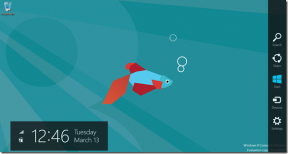

![6 Ωραία κόλπα στη γραμμή τίτλου για Windows 7 [Γρήγορη συμβουλή]](/f/8a62c9dc1b57ed3d9dbf70a151c8dfb9.png?width=288&height=384)